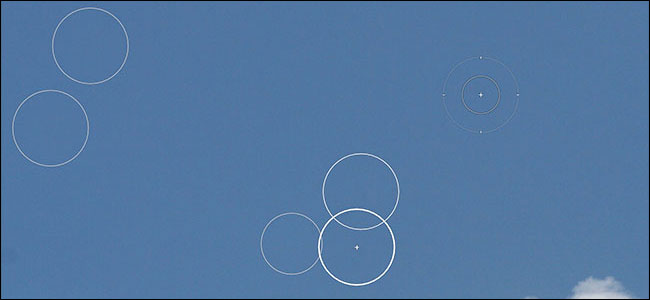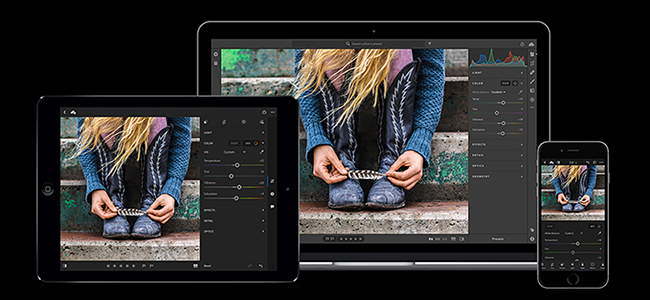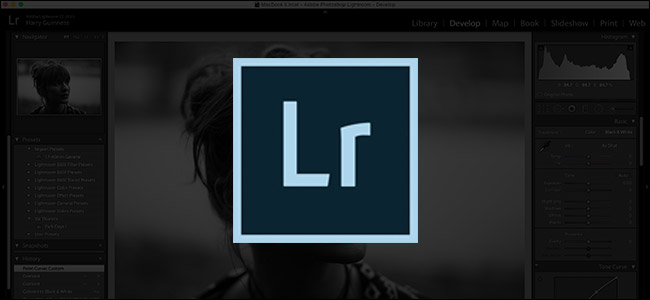
Los ajustes preestablecidos son uno de los Adobe Photoshop Lightroomcaracterísticas más potentes; con ellos, puede usar la misma configuración una y otra vez. Los ajustes preestablecidos más comunes son los ajustes preestablecidos de desarrollo que aplican consistentemente las mismas ediciones a cualquier imagen.
RELACIONADO: ¿Qué es Adobe Lightroom y si lo necesito?
Además de desarrollar presets, Lightroom tiene presetspara la mayoría de sus características. Por ejemplo, hay ajustes preestablecidos de metadatos, ajustes preestablecidos de importación, ajustes preestablecidos de exportación, conjuntos de palabras clave, ajustes preestablecidos de presentación de diapositivas, marcas de agua y más.
Si bien puede hacer sus propios ajustes preestablecidos, hay una comunidad próspera y un mercado de ajustes preestablecidos creados por otras personas. Veamos cómo instalarlos en Adobe Lightroom.
Por qué usar preajustes
Las grandes ventajas de los presets son que sonconsistente y rápido. Si siempre realiza los mismos ajustes en una imagen, un ajuste preestablecido le permite aplicarlos todos con un solo clic. Esto es ideal para los fotógrafos profesionales que tienen que procesar cientos o miles de imágenes.

Además, si recién estás comenzando y no estásAl estar completamente familiarizado con todas las herramientas de edición de Lightroom, los ajustes preestablecidos ofrecen una manera de darle a su imagen un aspecto único mientras aprende a hacer las cosas por sí mismo. Es un error confiar por completo en los presets de Develop, pero puedes pensar en ellos como filtros de Instagram supercargados.
Finalmente, algunos de los otros ajustes preestablecidos hacen que las funciones menos conocidas de Lightroom sean más potentes. Por ejemplo, hay ajustes preestablecidos que le permiten exportar intervalos de tiempo directamente desde Lightroom.
Cómo encontrar presets
Si bien puedes hacer tus propios ajustes preestablecidos, es muchomás simple de usar que hayan hecho otras personas. Muchos fotógrafos exitosos y conocidos como Trey Ratcliff y Jared Polin venden —o ofrecen gratis— sus propios ajustes preestablecidos. Si hay algunos fotógrafos cuyo trabajo te encanta, vale la pena revisar su sitio web para ver si venden alguno.

También puede encontrar miles de preajustes en mercados como GraphicRiver. Si hay un aspecto o sensación particular que desea, hay una buena posibilidad de que alguien lo venda allí.
Cómo agregar presets de desarrollo a Lightroom Classic CC
Desde Lightroom 7.5, Adobe ha cambiado la forma en que Lightroom maneja los preajustes. Ahora, los presets de desarrollo, al menos, son más fáciles de agregar que nunca. Abra Lightroom y diríjase al Módulo de Desarrollo.
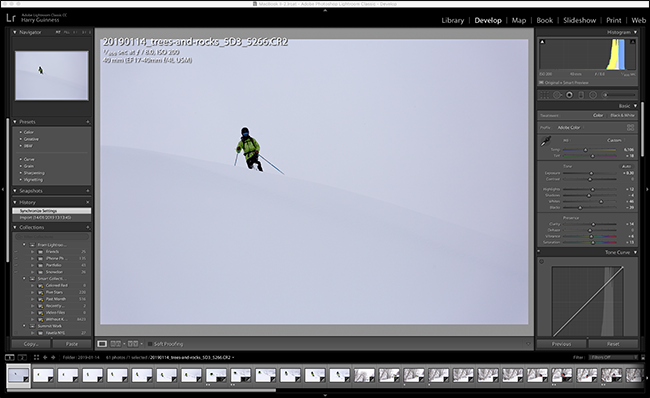
En la sección Presets de la barra lateral izquierda, haga clic en el ícono + y luego seleccione "Importar Presets".

Navegue a los ajustes preestablecidos que desea importar. Para este ejemplo, estoy usando los preajustes gratuitos de Trey Ratcliff.

Haga clic en "Importar" y los ajustes preestablecidos se agregarán a la barra lateral en la sección "Ajustes preestablecidos de usuario", listos para su uso.

Cómo agregar otros ajustes preestablecidos a Lightroom Classic CC
Para agregar otros ajustes preestablecidos, el proceso es un poco diferente. Estoy demostrando esto con la plantilla de lapso de tiempo de Lightroom de Sean McCormack.
Abra Lightroom. En Windows, vaya a Edición> Preferencias. En una Mac, vaya a Lightroom> Preferencias.

Seleccione la pestaña "Presets" y luego, en Ubicación, seleccione "Mostrar todos los demás Presets de Lightroom".
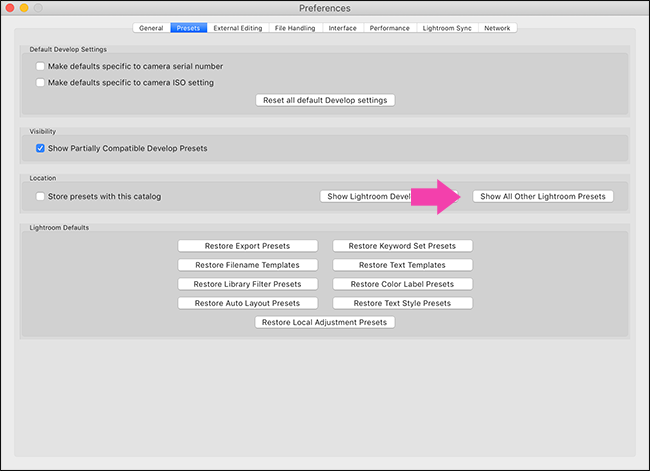
Navegue a la carpeta correcta para el preajuste que desea agregar. Por ejemplo, como estoy agregando una plantilla de presentación de diapositivas, necesito abrir la carpeta Plantillas de presentación de diapositivas.

Arrastre y suelte el ajuste preestablecido en la carpeta Plantillas de usuario.
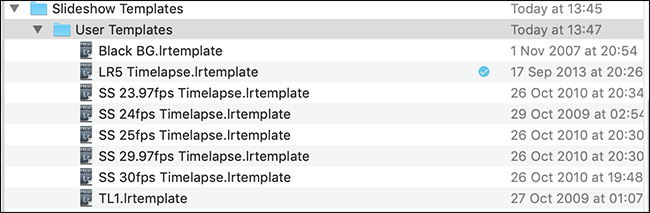
Salga y reinicie Lightroom, y el preset estará listo para que lo use.
Los ajustes preestablecidos son una de las mejores funciones de Lightroom. Ahora ya sabe cómo instalar los ajustes preestablecidos que desee.